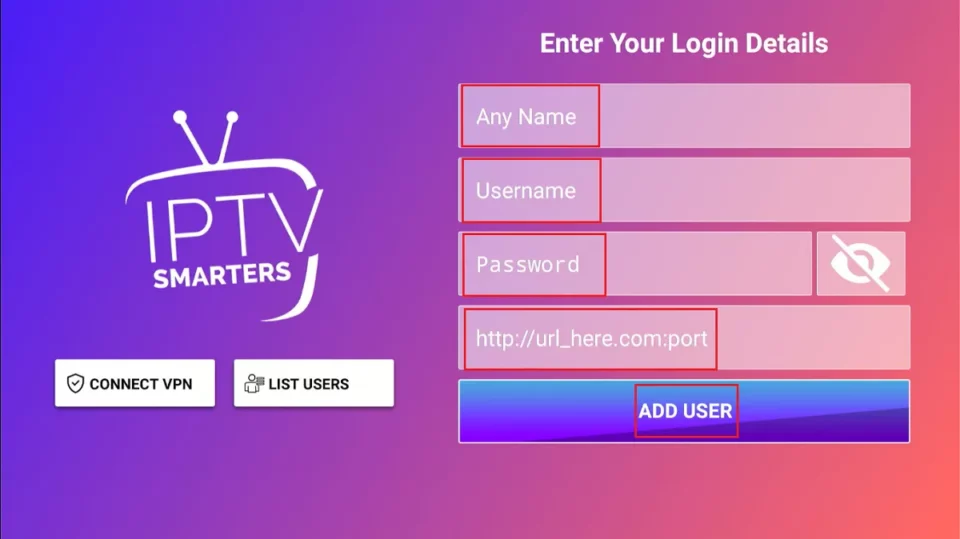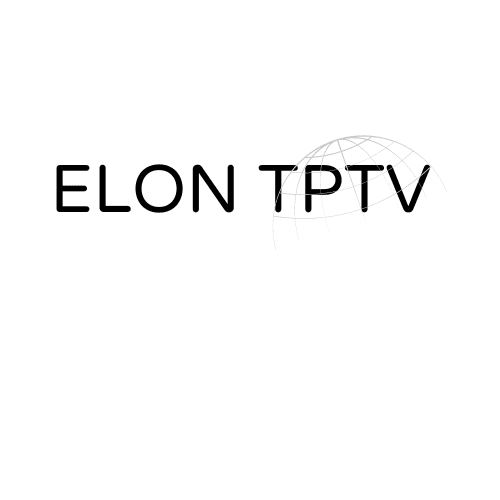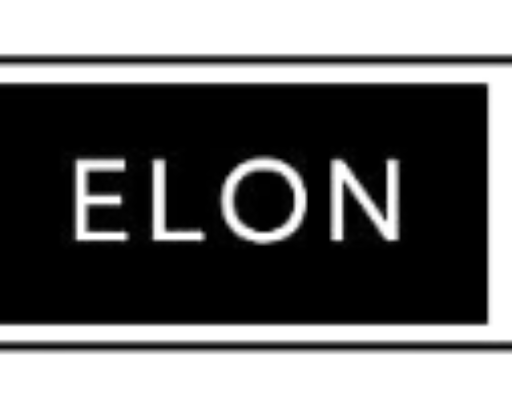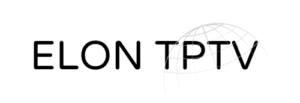IPTV Smarters Pro n’est pas disponible sur l’Amazon App Store. Nous devons donc le télécharger depuis une source externe. Avant de procéder, il est essentiel de configurer le FireStick pour permettre l’installation d’applications provenant de sources inconnues.
Configurer Fire TV pour installer IPTV Smarters Pro manuellement
Par défaut, le FireStick bloque les applications inconnues. Pour en installer une, désactivez cette restriction et utilisez Downloader, disponible sur l’Amazon Store
1- Sur l’écran d’accueil du FireStick, sélectionnez Loupe > Rechercher. Tapez Downloader dans la barre de recherche. Lorsque l’application apparaît dans les résultats, cliquez dessus, puis sur son icône pour la télécharger et l’installer
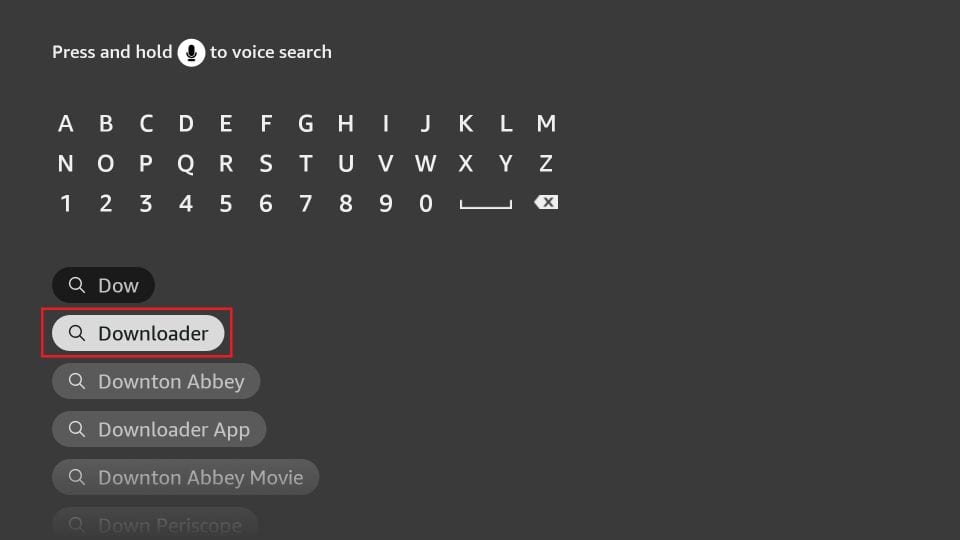
2 – Accédez à Paramètres > Mon Fire TV > Options développeur.
Selon la version de votre FireStick, vous verrez l’une des deux options suivantes :
Option 1 – Installer des applications inconnues : Cliquez dessus, puis activez Downloader.
Option 2 – Applications de sources inconnues : Cliquez dessus, puis sélectionnez Activer sur l’invite suivante. Passez l’étape suivante.
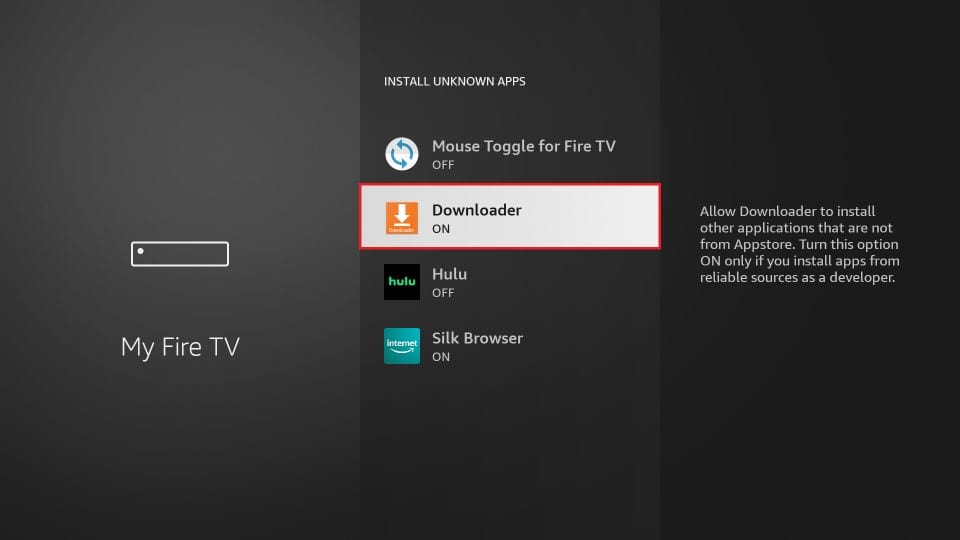
1-Votre FireStick est maintenant configuré pour installer IPTV Smarters et d’autres applications tierces.
Ouvrez l’application Downloader. Cliquez sur la zone de texte URL à droite (assurez-vous que l’option Accueil dans le menu de gauche est sélectionnée).
Remarque : Lorsque vous lancez cette application pour la première fois, une série de fenêtres contextuelles apparaîtront. Fermez-les jusqu’à ce que vous voyiez l’écran suivant.
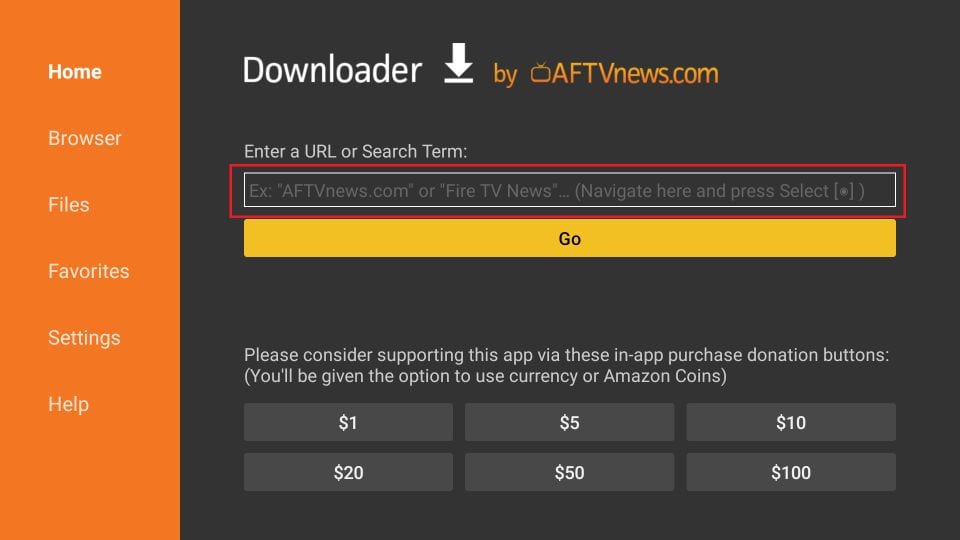
2- Entrez le lien suivant : firesticktricks.com/smarter, puis cliquez sur GO.
Remarque : FireStickTricks ne héberge pas cette URL. Il s’agit d’un raccourci qui redirige vers une autre URL sur un serveur externe.
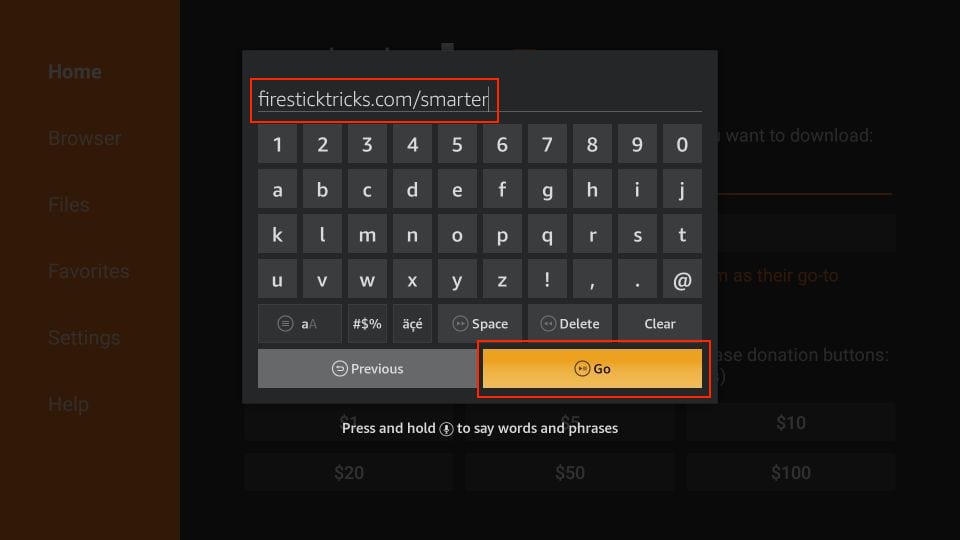
3- Laissez quelques instants (une à deux minutes) pour que l’IPTV Smarter soit téléchargé sur votre appareil FireStick.
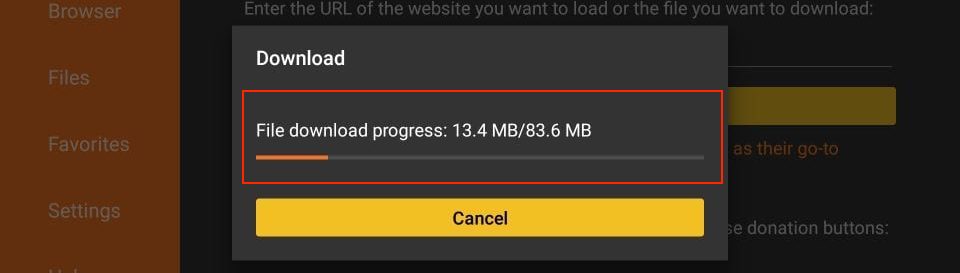
4-Une fois le téléchargement terminé, l’application Downloader exécutera le fichier APK et l’installation commencera. Cliquez sur Installer
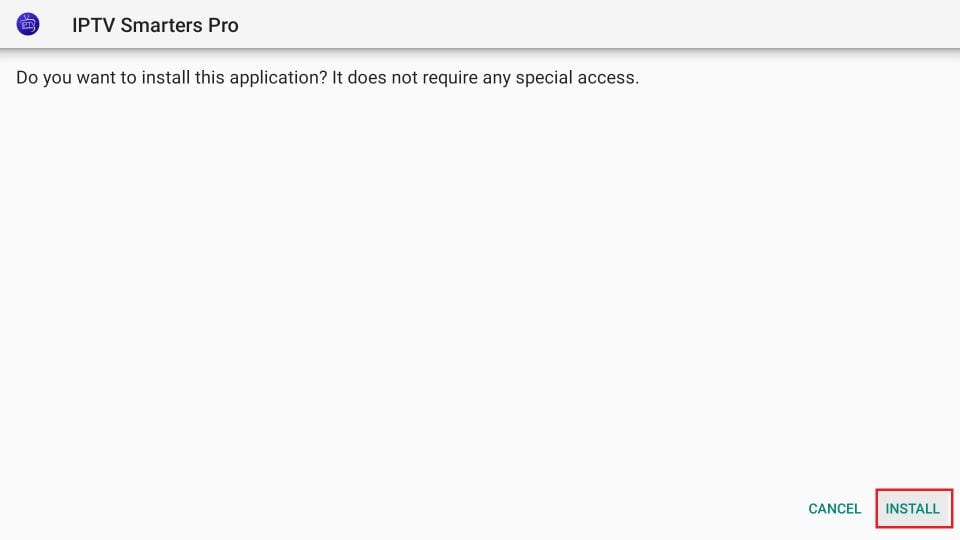
5-Laissez l’installation se terminer.
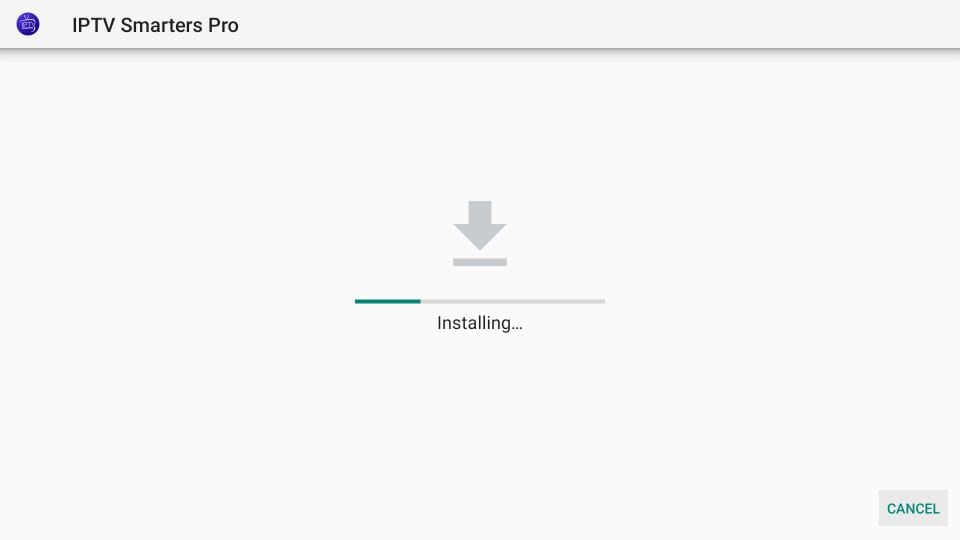
6-L’installation est terminée, et une notification d’achèvement apparaîtra. Vous pouvez maintenant cliquer sur OUVRIR pour commencer à utiliser IPTV Smarters. Je vous conseille de sélectionner FAIT pour supprimer le fichier APK et libérer de l’espace sur le stockage du FireStick.
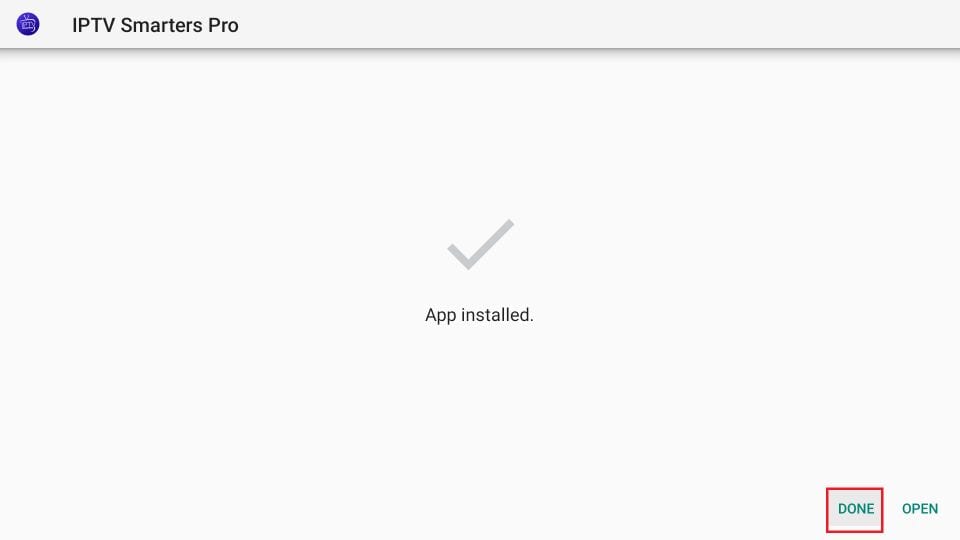
7- Si vous avez sélectionné FAIT ci-dessus, vous serez redirigé vers l’interface de Downloader. Cliquez sur Supprimer
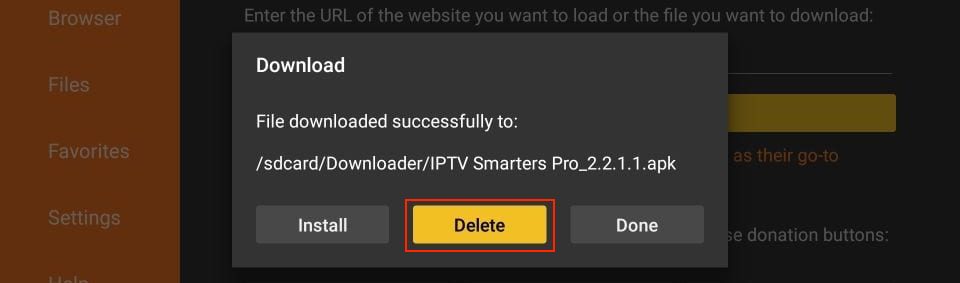
8- Cliquez à nouveau sur Supprimer.
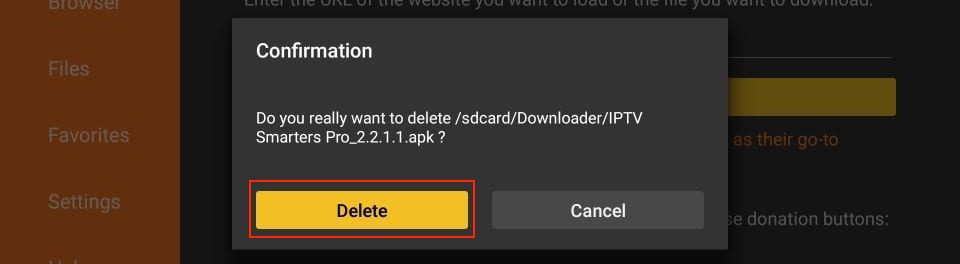
Vous avez désormais l’application IPTV Smarters sur votre FireStick.
9-Guide d’utilisation d’IPTV Smarters sur FireStick
Au premier lancement, acceptez les conditions d’utilisation.
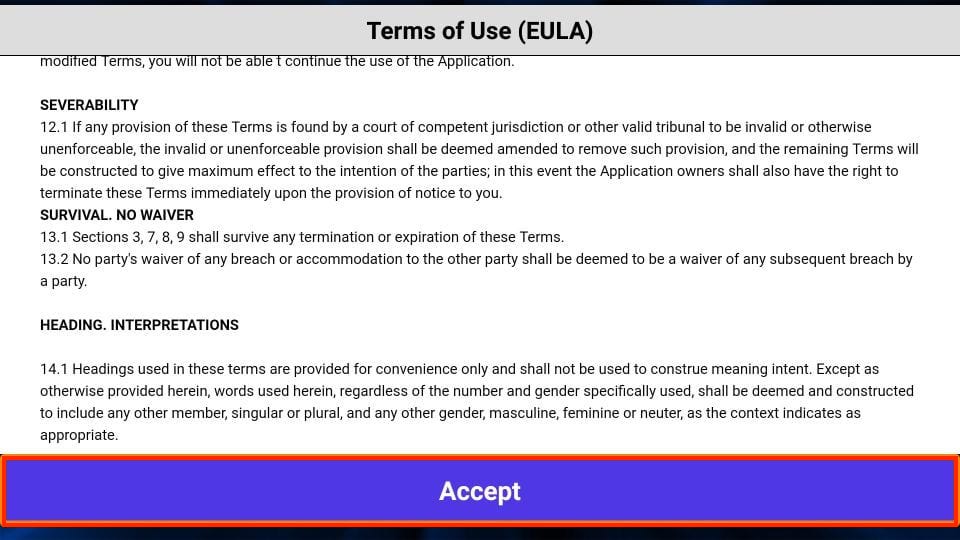
Cette fenêtre s’affichera : l’écran d’accueil d’IPTV Smarters Pro.
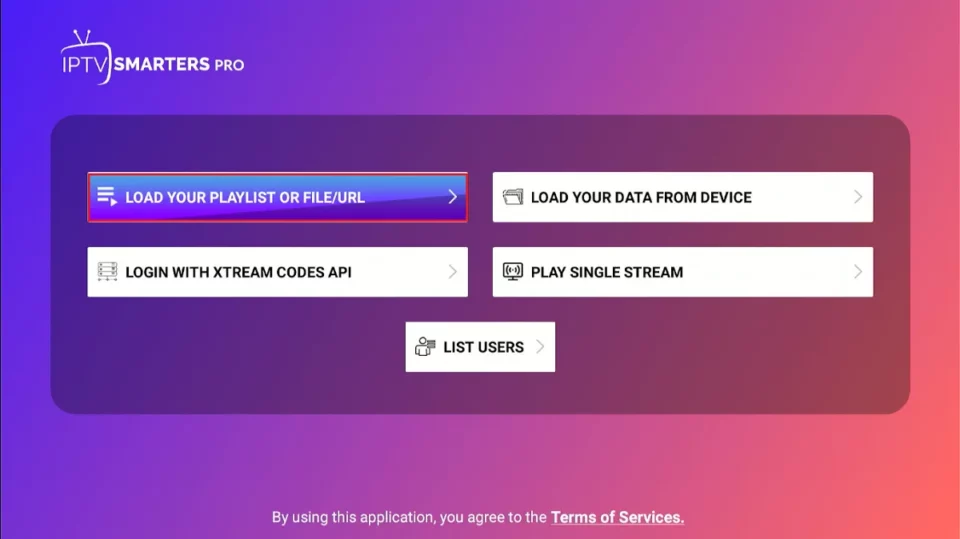
Sur cet écran, entrez le lien de la playlist M3U :
- Type de playlist : sélectionnez M3U URL.
- Nom de la playlist : choisissez un nom.
- Fichier/URL : saisissez l’URL M3U.
- Cliquez sur Ajouter un utilisateur.
- Pour obtenir le code d’abonnement M3U et accéder aux chaînes, VOD et séries, achetez votre connexion sur notre site Elon IPTV : www.elon-iptv.net
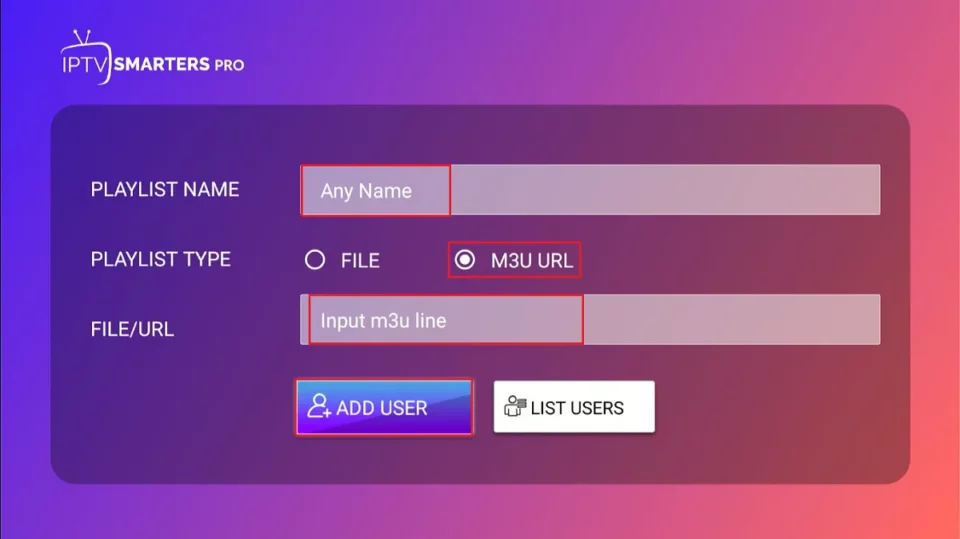
Utiliser l’API Xtream Codes
Les URL M3U sont longues et compliquées à saisir avec la télécommande FireStick. Pour plus de simplicité, l’API Xtream Codes est une meilleure option. Cependant, ce service n’est plus disponible, et son fonctionnement reste incertain.
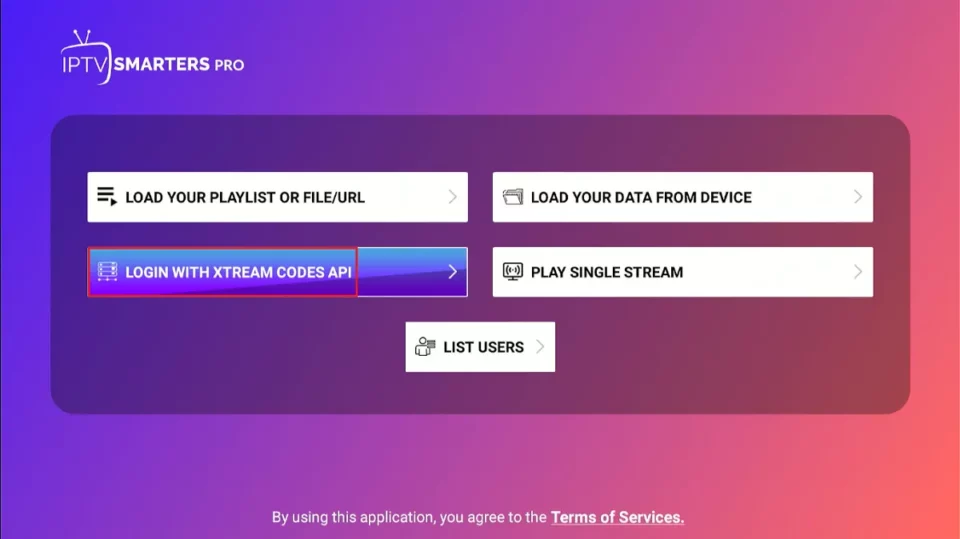
En sélectionnant Login with Xtream Codes API, une fenêtre apparaîtra pour entrer vos informations. Remplissez votre nom, nom d’utilisateur, mot de passe et URL, puis cliquez sur Add User.
Pour obtenir le code d’abonnement et accéder aux chaînes, VOD et séries, vous pouvez acheter votre connexion sur notre site web Elon IPTV : www.elon-iptv.net